L’insertion de champs et de formules vous permet d’inclure des éléments dynamiques tels que des numéros de page, des dates, des heures, des équations mathématiques, etc. Voici comment insérer des champs et des formules :
Insertion de Champs :
- Positionnez le Curseur : Placez le curseur à l’endroit où vous souhaitez insérer le champ.
- Insérer le Champ : Dans l’onglet « Insertion », recherchez l’option « Quick Parts » ou « Champs ». Cliquez sur cette option pour afficher une liste de champs disponibles, tels que la date, l’heure, les numéros de page, etc. Sélectionnez le champ approprié à insérer.
- Configurer le Champ : Une fois le champ inséré, vous pouvez parfois le configurer en cliquant dessus et en choisissant des options dans le menu contextuel ou dans la boîte de dialogue qui apparaît.

Insertion de Formules Mathématiques :
- Ouvrez l’Éditeur d’Équations : Dans l’onglet « Insertion », cliquez sur « Équation » pour ouvrir l’éditeur d’équations.
- Insérez la Formule : Utilisez les outils de l’éditeur d’équations pour créer votre formule mathématique. Vous pouvez ajouter des symboles, des opérations, des fractions, des exposants, etc.
- Fermez l’Éditeur d’Équations : Une fois la formule créée, fermez l’éditeur d’équations pour revenir à votre document. La formule sera insérée à l’emplacement du curseur.
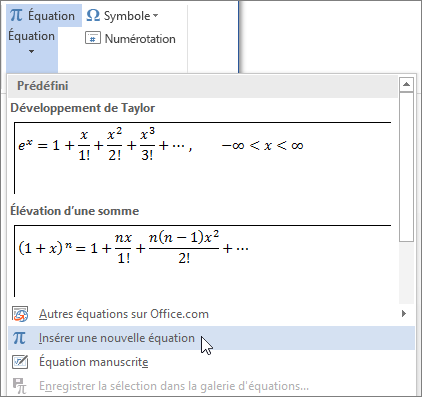
Les champs et les formules sont utiles pour insérer des informations dynamiques et des éléments mathématiques dans vos documents. Ils vous permettent de créer des documents
plus interactifs et informatifs. Assurez-vous de choisir les champs et les formules appropriés en fonction de vos besoins spécifiques.

















